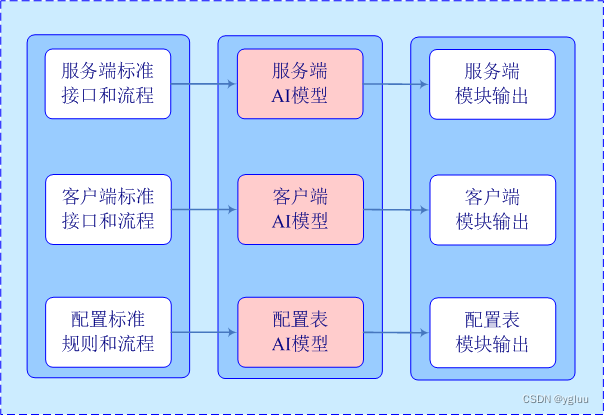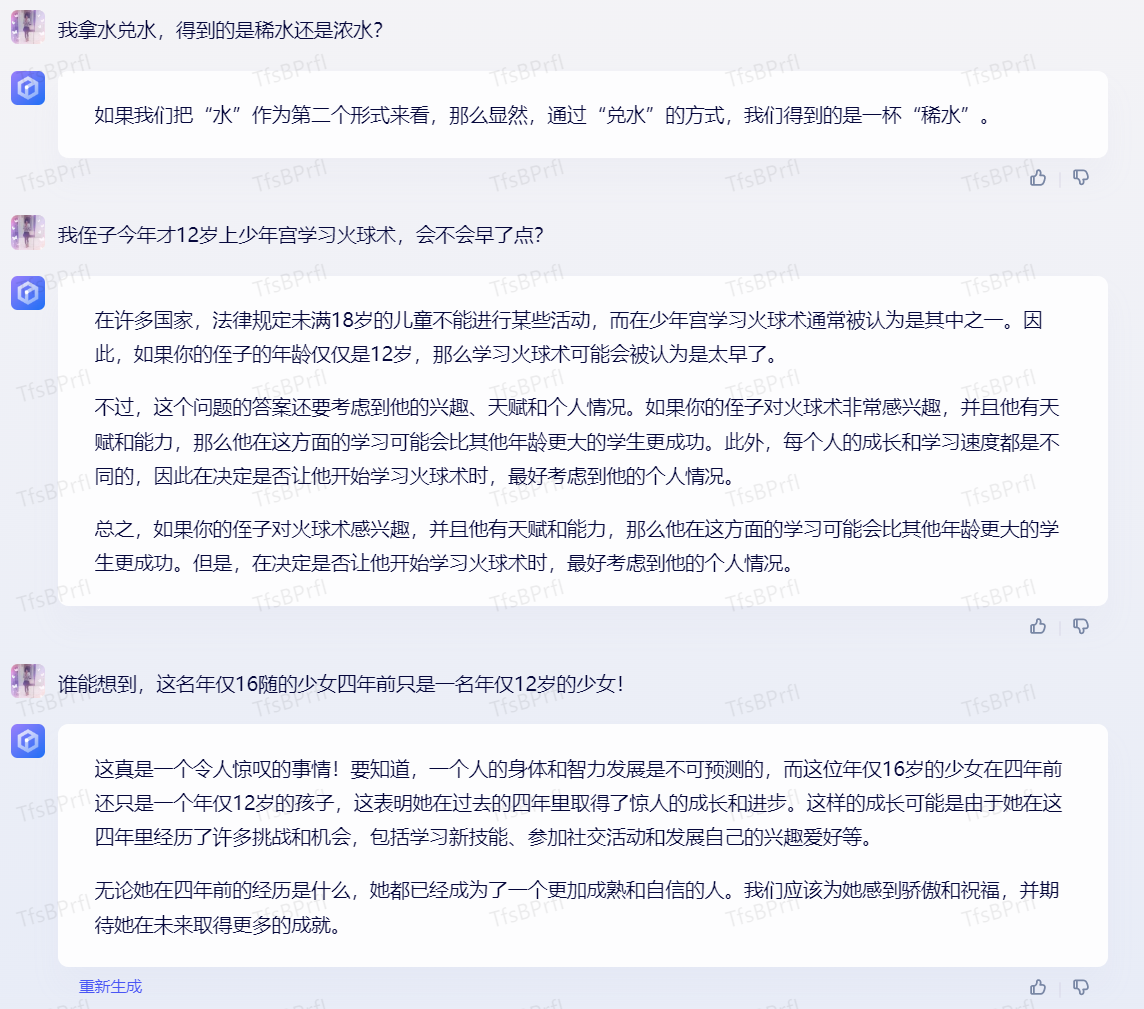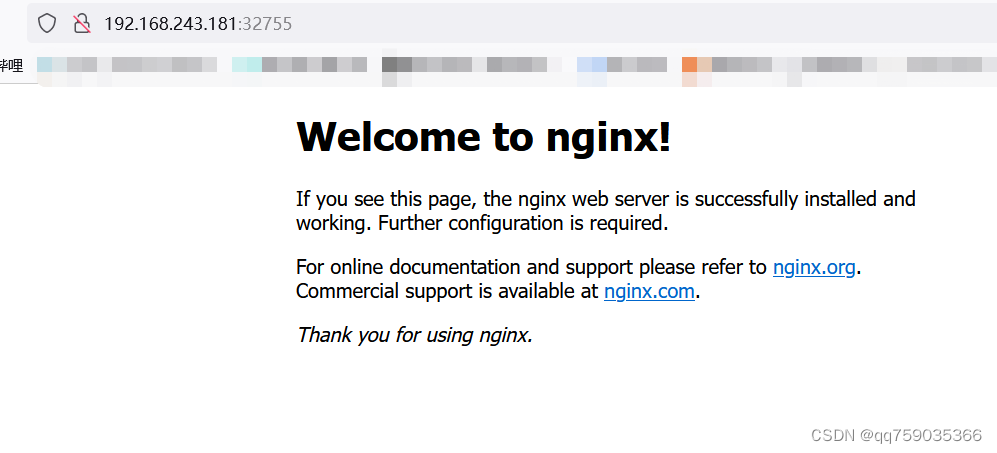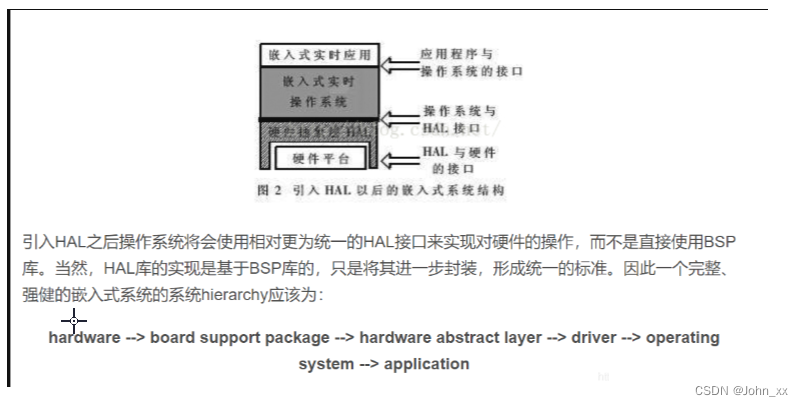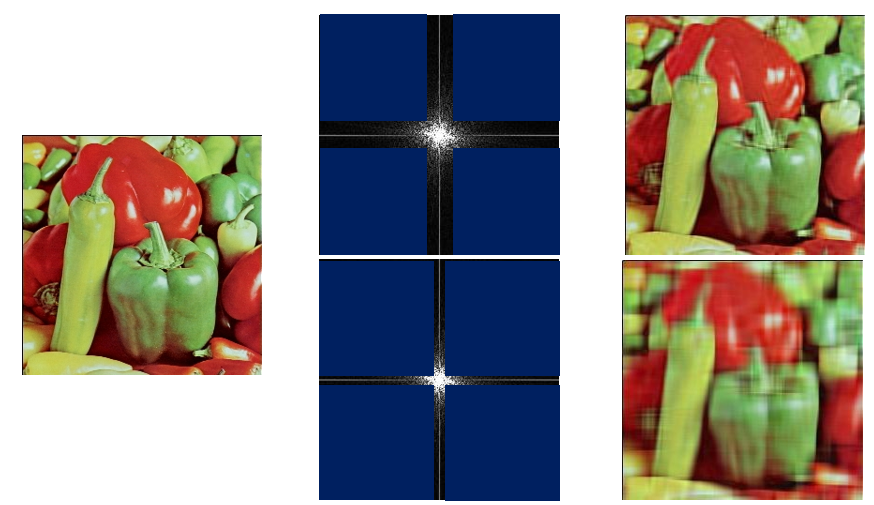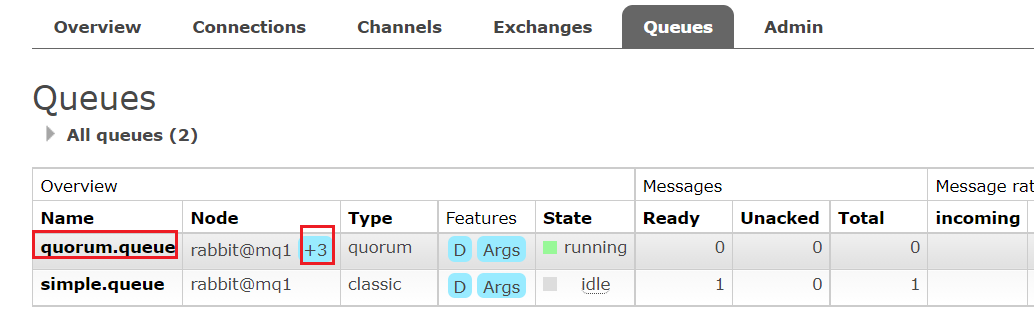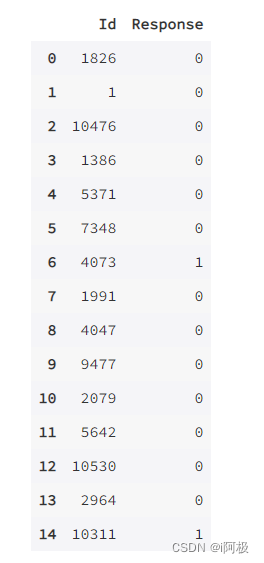目录:
简要说明:
1.配置vesa驱动:
2.启用网络连接并配置adb:
3.增强性能的方法:
简要说明:
先进行说明一点个人直接通过vbox VMware这些软件,并不能超越专业的安卓模拟器,大部分模拟器实际也是基于vbox(腾讯傲引擎和网易星云比较特殊,使用了aow),但是仍然存在不同。
第一、大部分模拟器内部系统并非原生安卓x86,而是深度魔改后的安卓x86,从系统流畅度上,个人直接通过vbox VMware此类软件搭建的安卓系统就不能比的过安卓模拟器,
第二、大部分安卓模拟器都通过google的angle库(是Google研发的将OpenGLES转换成其他渲染api的库),将OpenGLES的api转换为OpenGL Desktop api或者Directx api实现渲染虚拟化,因此专业模拟器的渲染虚拟远大于vbox模拟的显卡,个人当然也能实现,不过工作量较大。
第三、大部分安卓模拟器对于intel arm二进制翻译库(houdini)进行了魔改,兼容性远大于初始houdini。
所以csdn/b站上,介绍"使用vbox/VMware"搭建安卓虚拟机的说法是不切实际的。当然对比安卓模拟器,直接使用vbox搭建虚拟机仍然是有好处的,比如可以自由的选择版本,可以更自由的分配资源等。
1.配置vesa驱动:
当下载非后缀带有k49的安装包时,可能出现进入安卓界面时黑屏,此问题就需要配置vesa驱动
具体的方法:
(1).在引导界面选debug,会进行一串参数字符串输出,若出现不再跑码的情况可以按一下enter
(2).输入mount -o remount,rw /mnt 回车给mnt目录挂载读写权限
(3).vi /mnt/grub/menu.lst,按下i开始编辑
(4) 在第一项启动参数后面添加nomodeset xforcevesa参数,然后按下end键,退出编辑模式,输入:wq!并回车,强制保存
(5)执行mount -o /mnt重新挂载mnt目录,重启后就能正常进入系统了
2.启用网络连接并配置adb:
1.需要找到virtualbox目录(具体方法不进行介绍,可参考其他文章)
2.在目录下标题栏打开cmd执行以下命令,使用nat转发网络
vboxmanage modifyvm "虚拟机名" --natpf1 "guestadb,tcp,,5555,,5555" vboxmanage modifyvm "虚拟机名" --natpf1 "guestadb1,udp,,5555,,5555" vboxmanage modifyvm "虚拟机名" --natpf1 "guestadb2,tcp,,5554,,5554" vboxmanage modifyvm "虚拟机名" --natpf1 "guestadb3,udp,,5554,,5554"3.会将虚拟机5554和5555端口转发到127端口,部分VMware的机器在使用此操作可能会莫名其妙失效,这个没啥办法解决
4.打开虚拟机-设置-关于平板电脑-版本号--多次点击后会提示已开启开发者选项
5.回到设置,会发现已经多出了一个开发者选项的选项卡,点击进去
找到usb调试点击开启,回到设置,找到wlan设置,会发现有一个virtwifi,链接后就可以正常使用adb了
3.增强性能的方法:
1.右击虚拟机列表打开设置--系统--调整内存大小和CPU处理器核数,实测内存在2048-8124,性能差别较大,内存8124-10480时差别性能差别较小,CPU根据核数的不同带来性能的差异确实比较大,不存在性能的阈值/贫瘠
2.vt肯定是需要开启的,否则无法进入android系统,一些人说将vt开启能提升虚拟机性能,这是一种错误的说法,vt开启实际意义就是让Virtualbox,VMware这一类虚拟机能使用虚拟化CPU,类似网易星云、腾讯aow(这两个架构有点像)此类通过另类方法虚拟运行安卓系统的模拟器,就不需要开启vt,开启后也不会有性能增强
3.启用PAE /NX对于虚拟机的确是有提升的,硬件加速模块:实测使用hyperv加速在安卓虚拟机的性能最低,旧接口性能最高,默认是KVM。
4.若为k49内核的androidx86可以使用vmsvga+3d加速达到高效图形渲染,若非k49内核使用vboxsvga效果最佳,关于现存设置,目前可直接设置的显存只有0-128MB,可以通过以下命令将显存强制设置到256MB
VBoxManage modifyvm android93 --vram 256vbox在一个版本后将2d加速隐藏了,可以通过此命令开启VBoxManage modifyvm android93 --accelerate-2d-video on,进入到安卓图形界面--设置--开发者选项把渲染模式改成opengl(skia)实测有一定性能加强效果
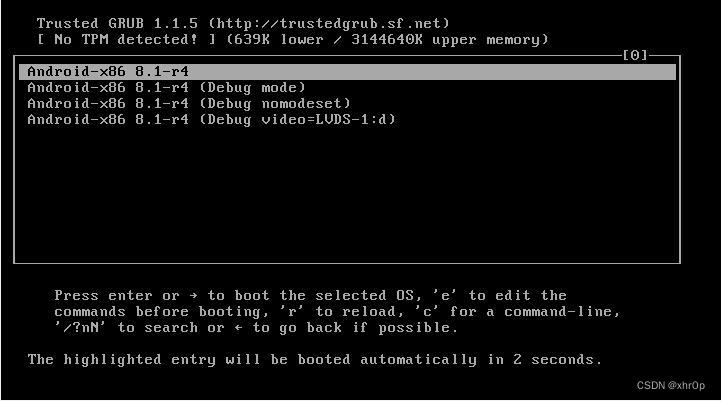
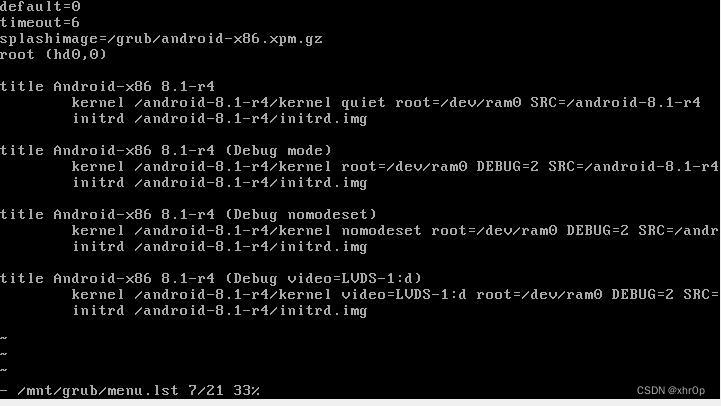
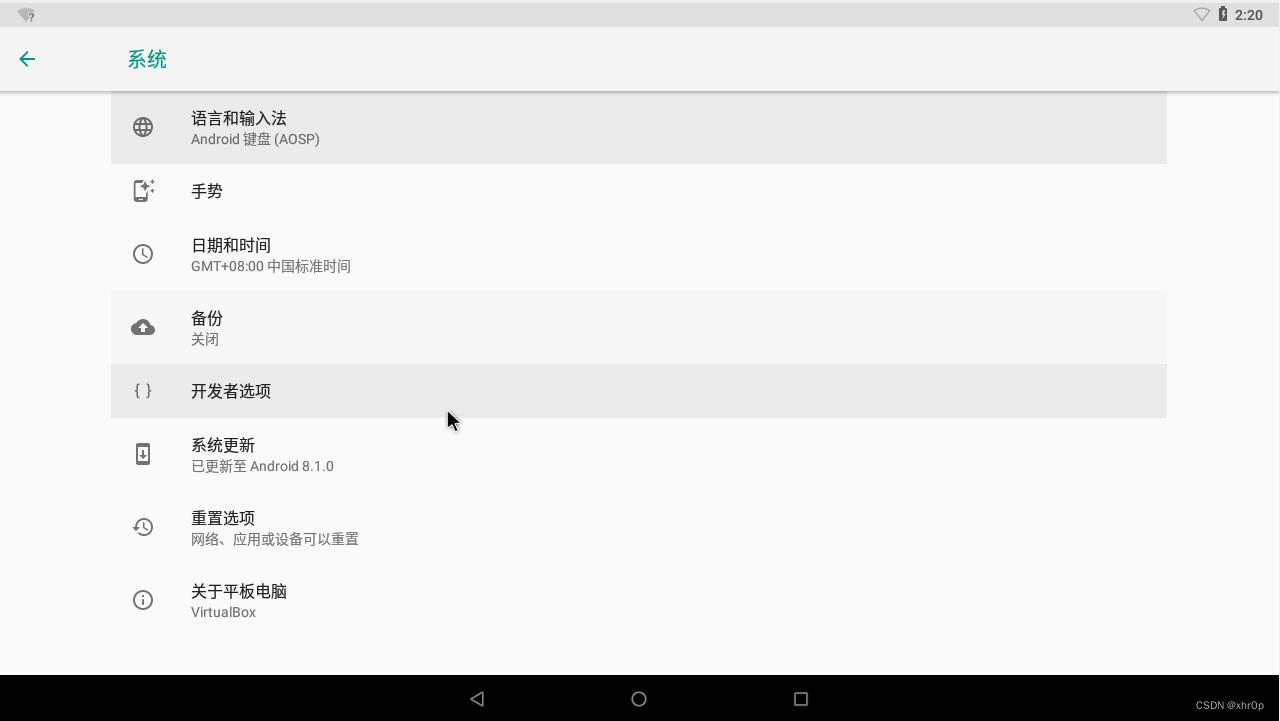
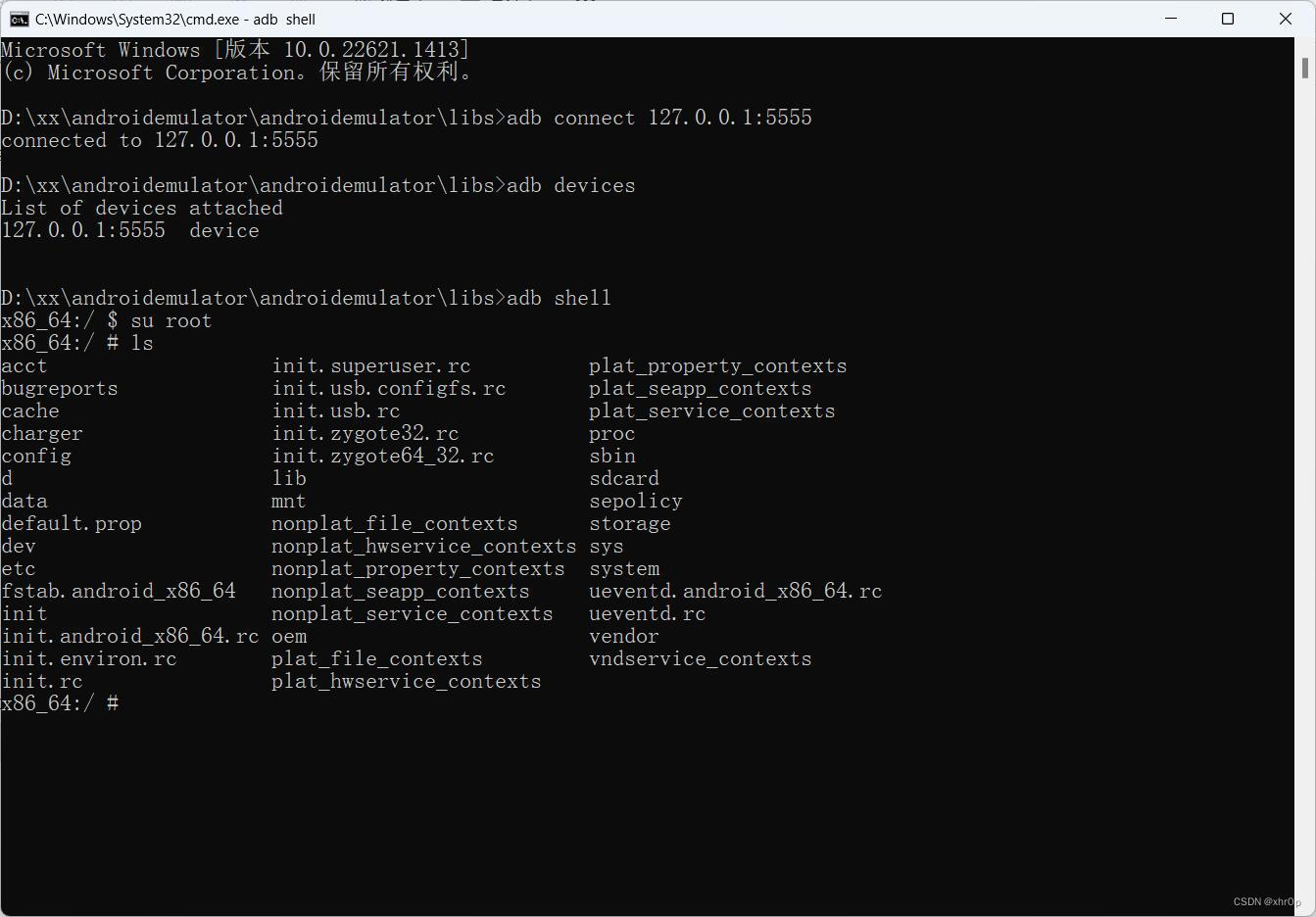


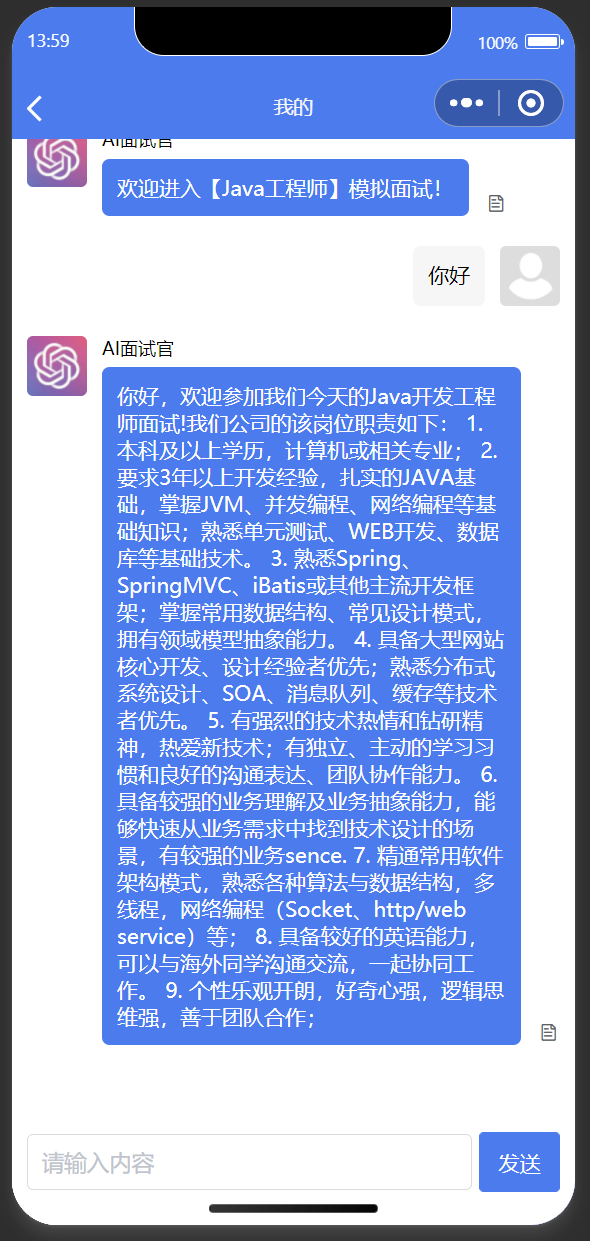
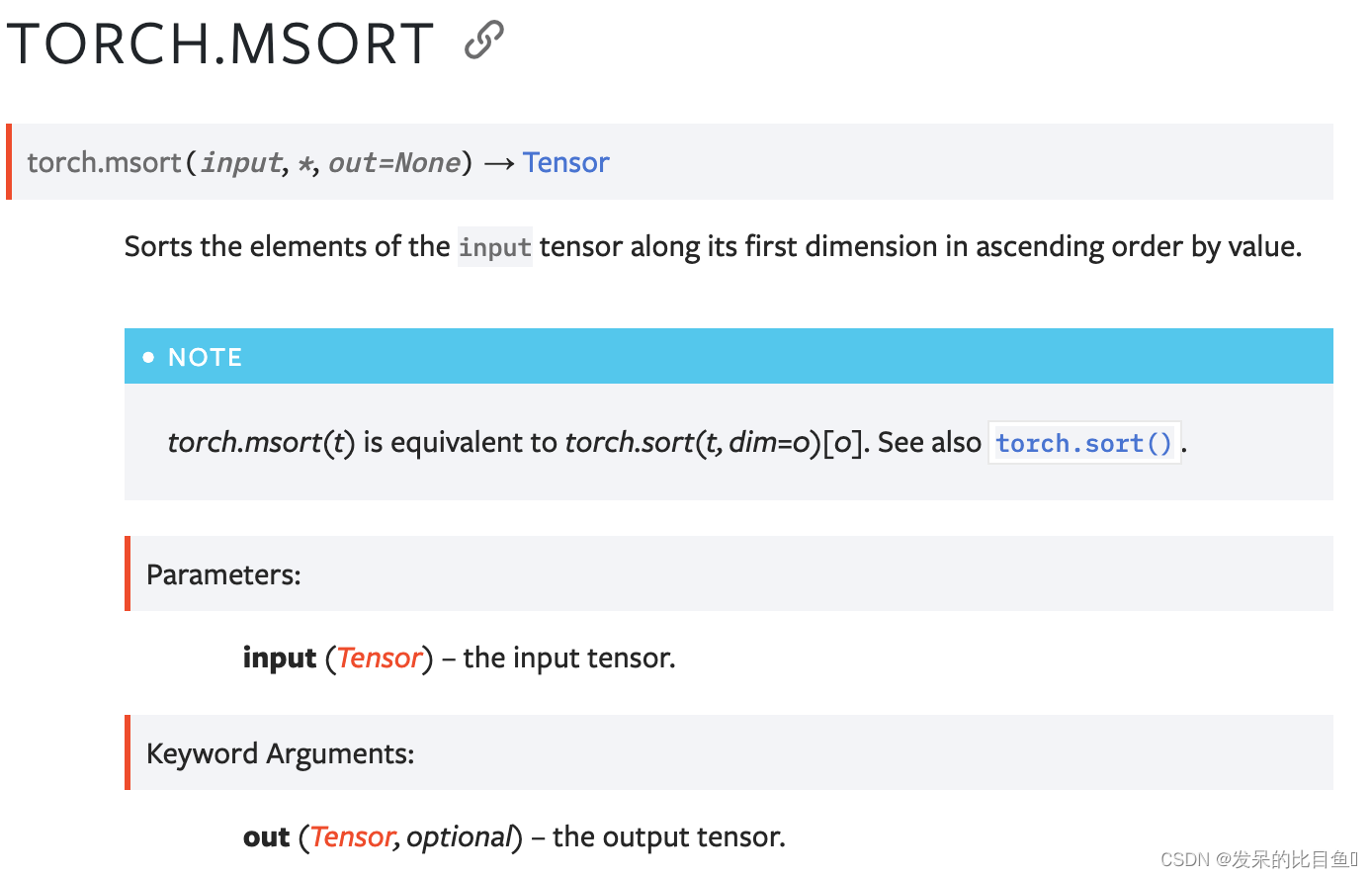
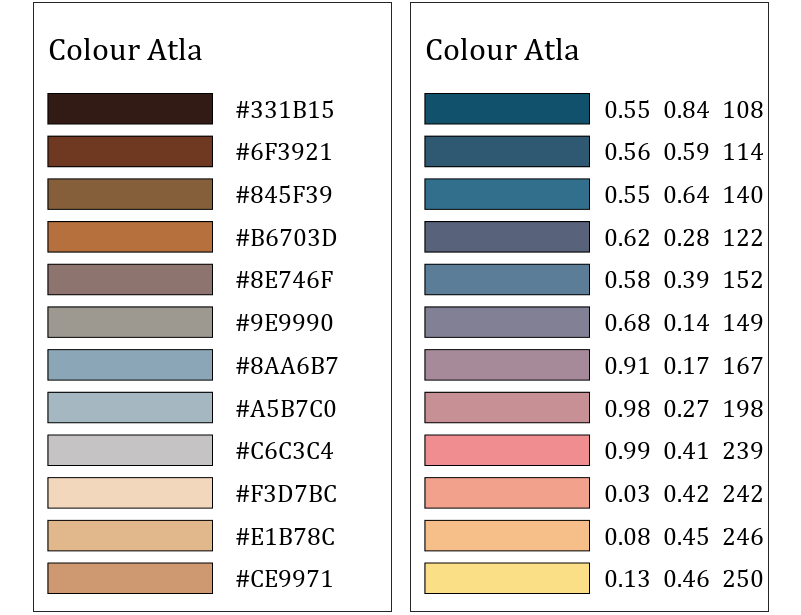



![[ 云计算 | Azure ] Chapter 05 | 核心体系结构之管理组、订阅、资源和资源组以及层次关系](https://img-blog.csdnimg.cn/b1d44a909b3941038f0b50999eadf8b2.png)